電腦、Android、iPhone 手機打開 YouTube 影片發現它沒有聲音變「啞劇」?作為全球最知名的影片串流網站,這種「意外」其實很常見。網友們也研究了很多原因,譬如系統音量設定、網頁靜音、音訊驅動太老舊或瀏覽器配置問題,不同的原因當然需要不同的修復方法啦!
本篇文章針對各個原因提出了相應的解決方法,更有能夠超輕鬆、超簡單解決 YouTube 沒聲音的密技,快來學習,重獲新「聲」!

檢查系統音量設定
突發的播放影片沒有聽到聲音,或是突然 YouTube 聲音很小,就如同你的身體狀況出問題,需要來一次徹底的檢查。首先需要檢查的當然是系統音量設定。
-
前往電腦右下角
-
找到「揚聲器」圖示,將電腦的音量調大,確保系統音量設定正常
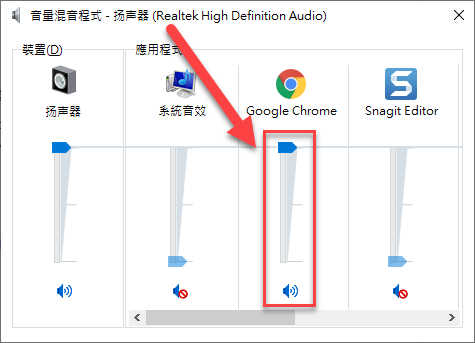
這是最通用的檢查方式。如果電腦、手機系統音量沒有問題,但是 YT 影片還是沒有聲音,那就需要轉移目標,對電腦的其他地方進行檢查,譬如是瀏覽器配置、電腦音訊驅動或者是 YouTube 網站本身。
確保 YouTube 影片沒有靜音
如果系統音量沒有問題,那麼很多時候可能是 YouTube 影片被靜音了(之前點選了靜音忘記重新開啟),這也是一個比較常發生的狀況。
-
播放影片,將滑鼠移動到影片畫面
-
留意影片左下角的音量圖標是否靜音
-
如果影片確實開啟了靜音,重新單擊圖示,解除靜音狀態
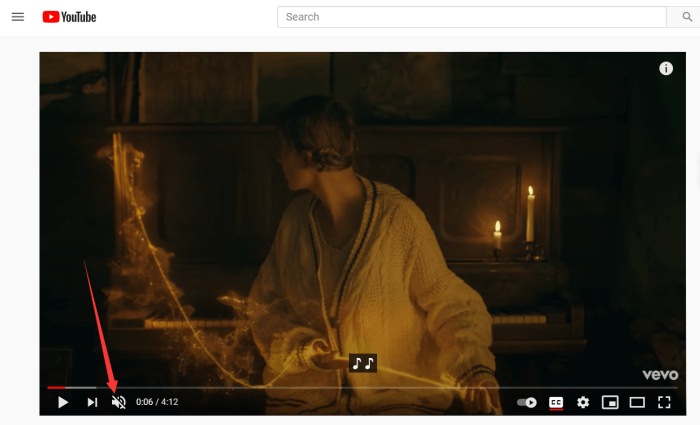
一般想要解決 YT 沒聲音,可以先從最簡單的系統音量以及影片是否靜音開始排查,如果這兩者都無法解決問題,那就要嘗試檢查網頁設置了。
解除網頁的靜音
很多瀏覽器有內建的網頁靜音功能,用於阻擋廣告噪音,你可以前往檢視瀏覽器的設定,確認是否因此導致 YouTube 突然沒聲音。
-
點選瀏覽器右上角的「⋮」>「設定」
-
進入「隱私權和安全性」>「網站設定」
-
單擊「音訊」選項,檢視「youtube.com」是否出現在「不得播放音效」列表內
-
點按滑鼠右鍵,允許 YouTube 播放聲音即可
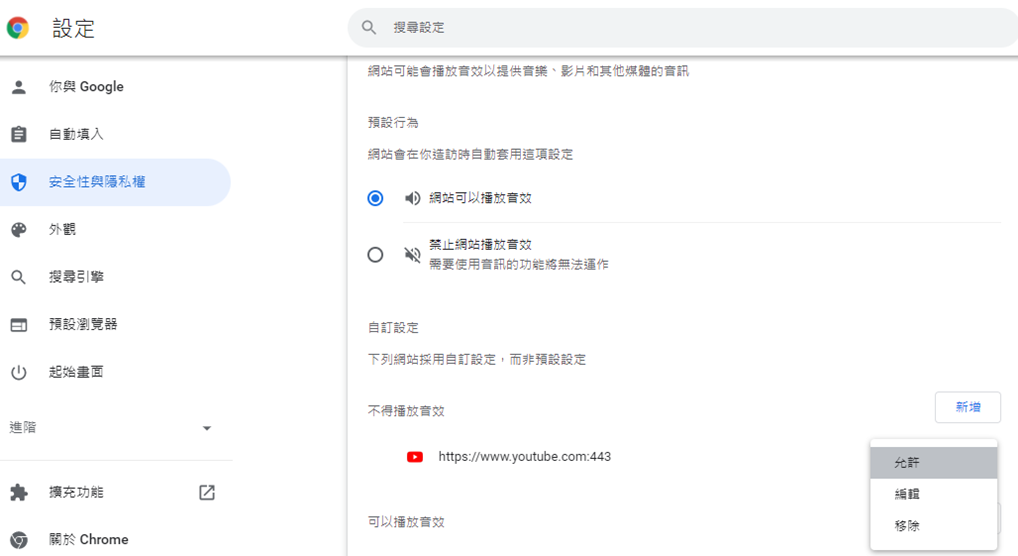
你也可以直接點擊 YouTube 網頁標籤,點按滑鼠右鍵,然後單擊「開啟網站音訊」。
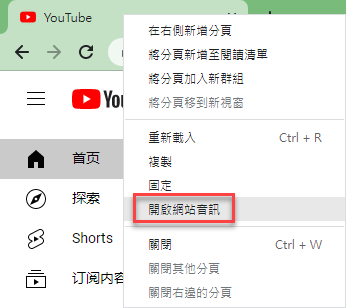
很多網友都是因為不小心關閉了網站音訊才會無法觀看有聲音的 YT 影片,因此,掌握這個技巧一般就能解決問題了。但如果網站仍然沒有聲音,那麼問題很可能出現在音訊驅動上。
更新音訊驅動
電腦的音訊驅動本來就需要定期更新,以適應新的網頁瀏覽需要。YouTube 沒有聲音或者聲音很小,都與音訊驅動有關。
-
前往 Windows 系統的搜尋欄,輸入「裝置管理員」,進入控制台
-
找到「音效、視訊及遊戲控制器」,右鍵點選「更新驅動程式」
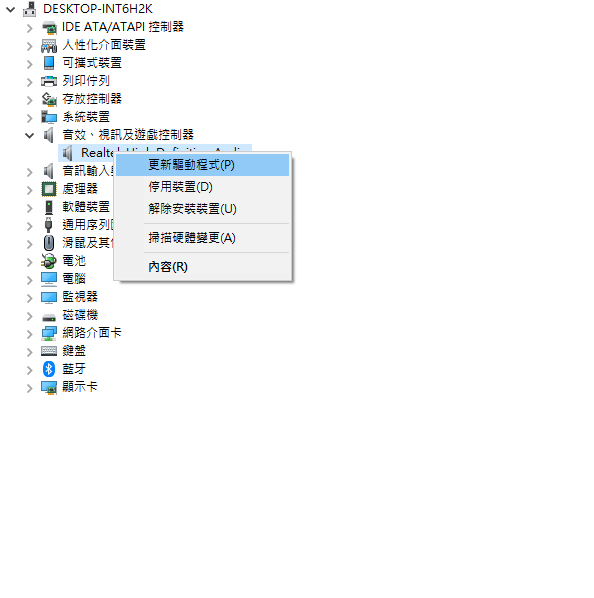
隨後電腦的音訊驅動就會進入更新程序,更新完畢後,重新啟動電腦,由於音訊驅動沒有及時更新而導致的 YouTube 沒聲音就會得到解決。
檢查瀏覽器問題
如果你使用的瀏覽器儲存了過多的 Cookies 和瀏覽器快取資料,也有可能導致播放 YouTube 影片時無法聽到聲音。因此,你可以試試清理瀏覽器中的快取以及 Cookie 等暫存資料。
-
以 Chrome 瀏覽器為例,點選瀏覽器右上角的「⋮」>「設定」
-
進入「隱私權和安全性」>「清除瀏覽資料」
-
點選清除時間範圍以及清除項,一般需要包括「瀏覽記錄」、「 Cookie 和其他網站資料」以及「快取圖片和檔案」
這樣就可以輕鬆清除瀏覽器內所有的快取資料和 Cookie 了。瀏覽器「一身輕」後,Chrome YouTube 沒聲音的問題也可以得到解決。但如果還是沒有解決問題,可能就要嘗試改變打開方式或者更換瀏覽器了。
改用無痕式視窗瀏覽影片
使用瀏覽器時,一般都需要登入帳戶,以便瀏覽器存取你的瀏覽紀錄和使用習慣。但這個功能有時候也會隨之產生一些未知的瀏覽器故障。試試使用無痕式視窗打開 YouTube、播放影片,這樣就不會保留任何資訊、使用習慣了。
-
點選瀏覽器右上角的「⋮」圖標
-
點選「新增無痕式視窗」,然後在新建的無痕式視窗中打開並播放 YouTube 影片
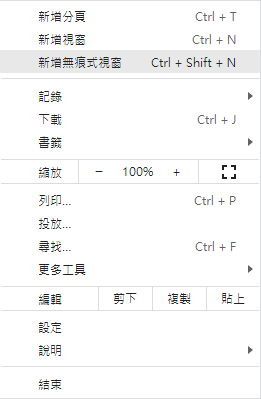
這樣就能擺脫無法聽到 YT 影片聲音的狀況啦。如果打開的影片還是「啞劇」,那可以試試放棄你正在使用的瀏覽器。
更換瀏覽器
每個瀏覽器都有不同的內建設定,如果你慣常使用的瀏覽器在觀看影片時不能獲取聲音,可以試試在電腦或是 iPhone、Android 手機用別的瀏覽器,比如 Microsoft Edge、Safari、Firefox 等。
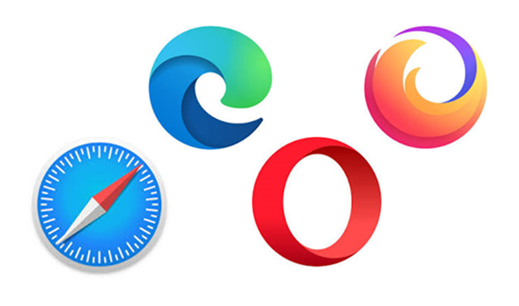
如果你覺得重新安裝瀏覽器太麻煩,最後還可以試試使用 Windows 內建的疑難排解功能。
使用 Windows 音訊疑難排解
想要找出 YouTube 沒聲音的原因,除了上文提到的檢查方式外,還可以使用 Windows 10 內建的疑難排解功能,協助解決電腦的大多數問題。
-
前往「設定」>「更新與安全性」>「疑難排解」(Windows 11 用戶可以直接前往「設定」>「疑難排解」)
-
點選「其他疑難排解員」>「播放音訊」>「執行」
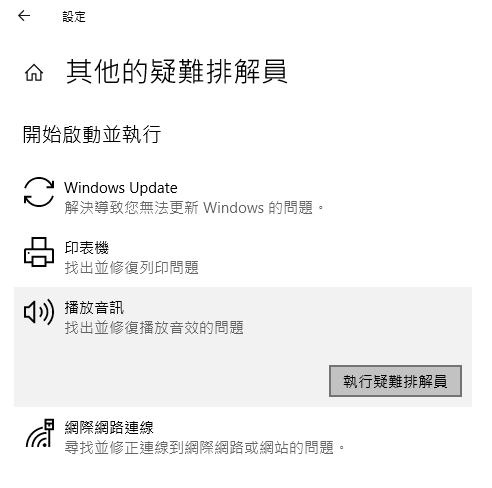
隨後電腦就會自動檢查和修復音訊問題。這個方法雖然操作簡單,也不用具備什麼電腦知識,但是系統檢查的速度會比較慢,而且其實並不能保證能夠成功解決問題。
不過,不用擔心,以下的萬能方法,可以幫你高效解決 YouTube 沒聲音!
【萬能法】專業軟體下載 YouTube 影片解除沒聲音問題🔥
如果遇到 YT 影片沒有聲音,且沒辦法找到修復問題的方法,那麼最有效的「萬能法」就是使用專業軟體 VideoHunter YouTube Downloader,直接將 YouTube 影片下載到電腦,使用任意播放器正常播放影片,就能輕鬆享受高畫質、高音質的視聽體驗!
只要你的電腦的作業系統是 Windows 11/10/8/7/XP/Vista、macOS X 10.12 及更高版本,就能順利下載轉檔 YouTube MP4,無需再在電腦上一項一項地排查 YouTube 為什麼沒有沒聲音,電腦小白也完全可以操作!
雖然功能多多,但操作卻十分簡單易上手,整個過程只需簡單的 3 個步驟,一起來學吧!
-
複製沒有聲音的 YouTube 影片的 URL
-
啟動軟體,將影片連結貼到框內,點擊「解析」按鈕
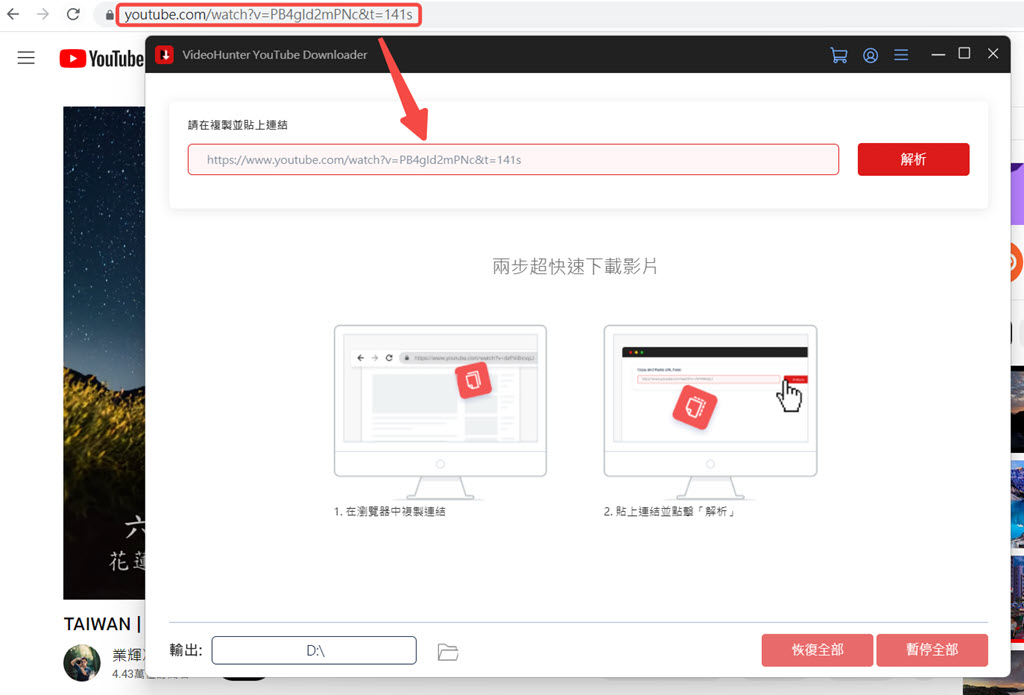
-
在自訂畫質、格式的視窗中選擇合適的下載項,點選「下載」按鈕,等待程式完成 YouTube 影片的下載
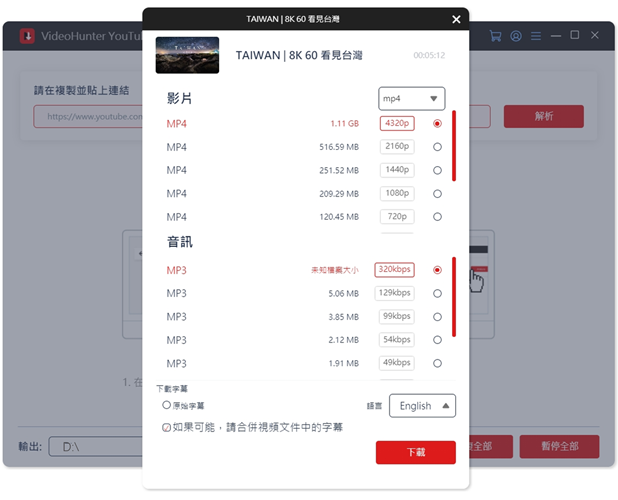
只要使用了 VideoHunter YouTube 影片下載器,從此以後,你再也不用擔心遇到無聲 YouTube 而束手無策了,擁有了它,你能夠暢快觀看任何 YT 影片,確保音質的同時,享受高清的觀影體驗,還能順便將影片永久珍藏哦!
總結
如果是比較簡單的狀況,那麼你只需要調高系統音量、解除影片/網頁的靜音狀態即可。
如果是瀏覽器的設定問題,檢查更改瀏覽器設定,使用無痕式視窗瀏覽影片或者直接更換瀏覽器,也有可能解決問題。
如果覺得到處檢查電腦設定很麻煩,你也可以直接使用 Windows 的音訊疑難排解功能,但修復機率較低。
能有效解決 YouTube 沒聲音的方法,就是使用專業 YouTube 影片下載軟體 VideoHunter YouTube Downloader,不管是哪種原因,只要用它把影片下載至電腦,就可以還原影片最佳品質哦,從視覺、聽覺上都能大大提升影片觀影體驗!
關於「YouTube 沒聲音」的常見問題
為什麼網頁播放 YouTube 沒聲音?
除了以上提到的瀏覽器、網頁設定問題,還有可能是瀏覽器的外掛導致 YouTube 沒聲音,因為它們與 YouTube 有衝突。你可以嘗試關閉啟用某個擴充套件或是直接將其移除來解決問題,但這樣比較花費時間而且也有可能無法成功排除故障。這裡還是推薦大家使用 YouTube 影片下載器直接下載影片。
手機播放 YouTube 突然沒聲音怎麼辦?
YouTube APP 的 BUG 比較多,如果你的三星、iPhone YouTube 沒有聲音,你可以直接重啟應用程式,或是重新啟動裝置,看看能不能解決問題。如果還是無法解決,我們建議你直接使用 Videohunter YouTube Downloader 的 Android 版本觀看、下載影片,或者是在瀏覽器前往 YouTube 網頁進行觀看。


